读取并显示图像
如果读取图像首先要导入OpenCV包,方法为:
import cv2
读取并显示图像
img = cv2.imread("C: est1.jpg")
OpenCV目前支持读取bmp、jpg、png、tiff等常用格式。更详细的请参考OpenCV的参考文档。
接着创建一个窗口
cv2.namedWindow("Image")
然后在窗口中显示图像
cv2.imshow("Image", img)
按键等待
waitKey()
这个函数是在一个给定的时间内(单位ms)等待用户按键触发;如果用户没有按下 键,则接续等待(循环)
如下所示:
if cv2.waitKey(1) == ord('q'):
break
在这个程序中,我们告诉OpenCv等待用户触发事件,等待时间为1ms,如果在这个时间段内,用户按下ESC(ASCII码为27),则跳出循环;否则,则跳出循环
如果设置waitKey(0),则表示程序会无限制的等待用户的按键事件
释放窗口
cv2.destroyAllWindows()
完整的程序为:
import cv2
img = cv2.imread("C:\test1.jpg")
cv2.namedWindow("Image", 0)
cv2.resizeWindow("Image", 320, 240);
cv2.imshow("Image", img)
k = cv2.waitKey(0)
if k == 27:
cv2.destroyAllWindows()
创建/复制图像
如果要创建图像
img2 = img.copy();
如果不怕麻烦,还可以用cvtColor获得原图像的副本。
img3 = cv2.cvtColor(img,cv2.COLOR_BGR2GRAY)
#img3[...]=0
后面的img3[...]=0是将其转成空白的黑色图像。
保存图像
保存图像很简单,直接用cv2.imwrite即可。
cv2.imwrite("test_0.jpg", img)
第一个参数是保存的路径及文件名,第二个是图像矩阵。其中,imwrite()有个可选的第三个参数,如下:
cv2.imwrite("test_1.jpg", img,[int(cv2.IMWRITE_JPEG_QUALITY), 5])
cv2.imwrite("test_2.jpg", img,[int(cv2.IMWRITE_JPEG_QUALITY), 100])
第三个参数针对特定的格式: 对于JPEG,其表示的是图像的质量,用0-100的整数表示,默认为95。 注意,cv2.IMWRITE_JPEG_QUALITY类型为Long,必须转换成int。
下面是以不同质量存储的两幅图:
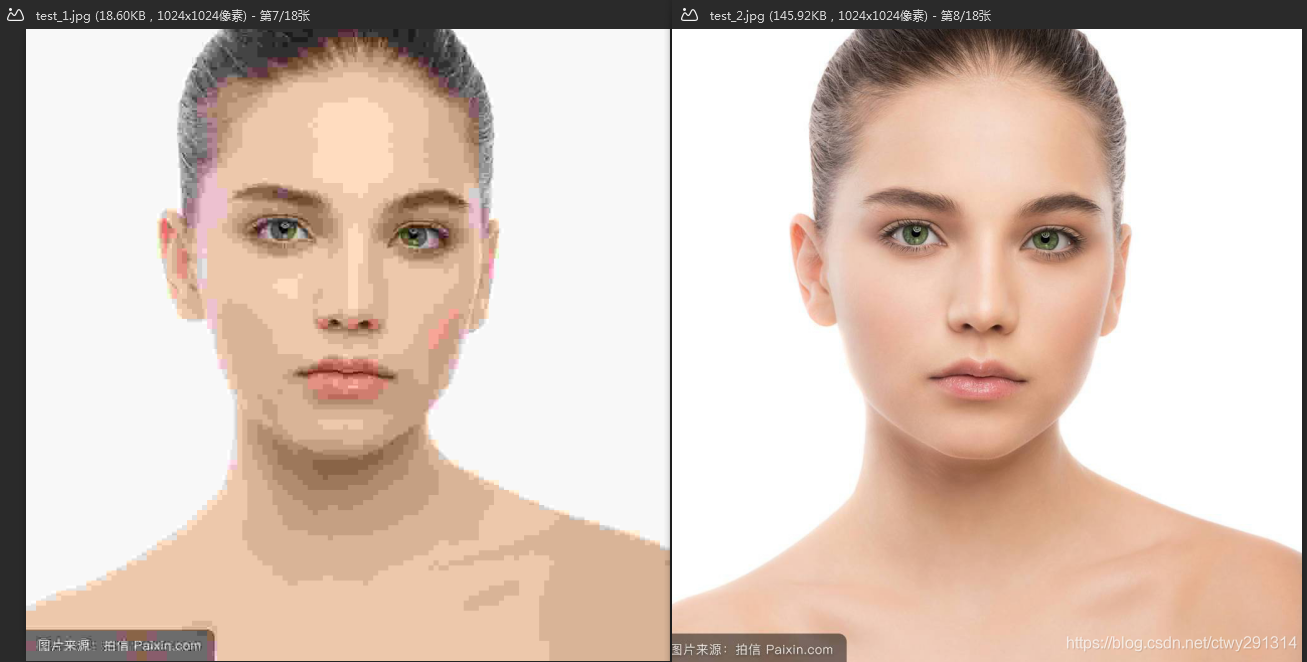
对于PNG,第三个参数表示的是压缩级别。cv2.IMWRITE_PNG_COMPRESSION,从0到9,压缩级别越高,图像尺寸越小。默认级别为3
cv2.imwrite("test_3.png", img, [int(cv2.IMWRITE_PNG_COMPRESSION), 0])
cv2.imwrite("test_4.png", img, [int(cv2.IMWRITE_PNG_COMPRESSION), 9])
完整代码
import cv2
import numpy as np
img = cv2.imread("C:\test1.jpg")
print(img.shape)
cv2.namedWindow("Image", 0)
cv2.resizeWindow("Image", 320, 240)
cv2.imshow("Image", img)
img2 = img.copy()
cv2.namedWindow("Image2", 0)
cv2.resizeWindow("Image2", 320, 240)
cv2.imshow("Image2", img2)
img3 = cv2.cvtColor(img, cv2.COLOR_BGR2GRAY)
# img3[...]=0
cv2.namedWindow("Image3", 0)
cv2.resizeWindow("Image3", 320, 240)
cv2.imshow("Image3", img3)
cv2.imwrite("test_1.jpg", img, [int(cv2.IMWRITE_JPEG_QUALITY), 5])
cv2.imwrite("test_2.jpg", img, [int(cv2.IMWRITE_JPEG_QUALITY), 100])
cv2.imwrite("test_3.png", img, [int(cv2.IMWRITE_PNG_COMPRESSION), 0])
cv2.imwrite("test_4.png", img, [int(cv2.IMWRITE_PNG_COMPRESSION), 9])
k = cv2.waitKey(0)
if k == 27:
cv2.destroyAllWindows()